xp系统局域网共享出错导致共享文件访问失败的恢复步骤
- 发布日期:2019-08-27 作者:深度系统 来源:http://www.54zc.com
今天和大家分享一下xp系统局域网共享出错导致共享文件访问失败问题的解决方法,在使用xp系统的过程中经常不知道如何去解决xp系统局域网共享出错导致共享文件访问失败的问题,有什么好的办法去解决xp系统局域网共享出错导致共享文件访问失败呢?小编教你只需要1、右键点击桌面我的电脑”,然后在弹出的菜单上选择“管理”项,即可打开计算机管理面板; 2、打开的计算机管理面板上,点击左侧窗格中的“服务”项,选择windows firewall服务,查看是否被禁用,将它启动;就可以了。下面小编就给小伙伴们分享一下xp系统局域网共享出错导致共享文件访问失败的详细步骤:
1、右键点击桌面我的电脑”,然后在弹出的菜单上选择“管理”项,即可打开计算机管理面板;
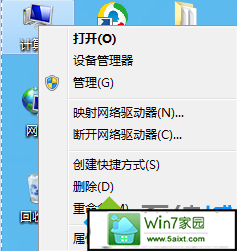
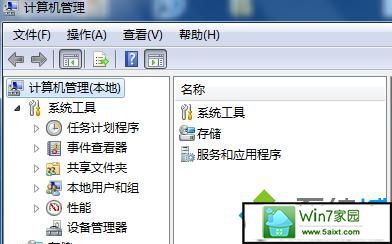
2、打开的计算机管理面板上,点击左侧窗格中的“服务”项,选择windows firewall服务,查看是否被禁用,将它启动;
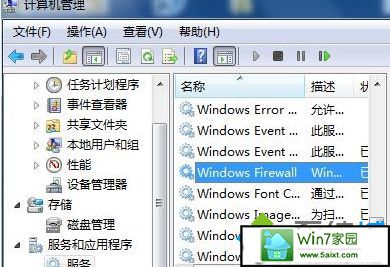
3、返回到计算机管理面板,可以查看到windows firewall服务是否被设置了自动启动状态。
xp系统下启用局域网文件共享出现错误代码的解决方案介绍到这里,下次遇到相同故障问题可以采取上面方法解决,希望对大家有所帮助!